Se possiedi una Google TV o una Android TV, stai già godendo di uno dei migliori sistemi TV di sempre. Ma niente è senza problemi. Quindi, ti mostriamo i problemi più comuni di Android TV e come risolverli.
Risolvi i problemi dell'Android TV
Sarai tra i fortunati ad avere accesso a un numero infinito di applicazioni e servizi per lo streaming di musica, film, giochi, applicazioni educative e molte opzioni e impostazioni personalizzabili in base alle tue preferenze personali, oltre alla possibilità di trasmettere contenuti a lo schermo del tuo telefono e molte altre funzionalità.
Leggi anche su Review Plus Cos'è Android Auto Quali auto funzionano con Android Auto?
Nonostante tutto questo non è un sistema perfetto, infatti non esiste un sistema operativo perfetto. Inevitabilmente, riscontrerai alcuni errori e problemi software durante l'utilizzo del sistema, che potrebbero farti avere un'esperienza non fluida e confortevole durante l'utilizzo della TV.
Ma per fortuna è sempre facile gestire errori e problemi software seguendo alcune semplici procedure senza la necessità di contattare il supporto tecnico o chiedere l'aiuto di un amico esperto.
In questa guida, abbiamo cercato di raccogliere per te molti errori e problemi comuni del sistema Android TV e come gestirli senza l'aiuto di tecnici. Completa con noi questa guida per conoscere nel dettaglio tutte le possibili soluzioni per superare i problemi del sistema Android TV.
Problemi di connessione a Internet
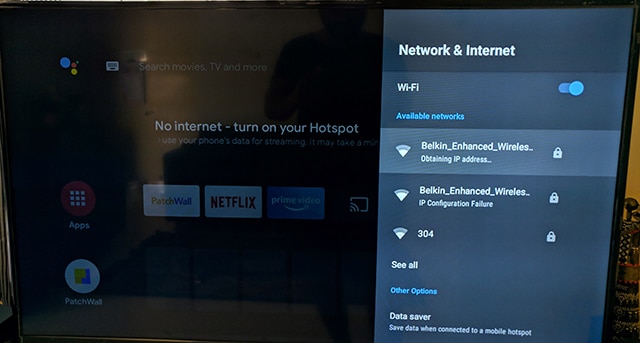
Proprio come qualsiasi sistema operativo su qualsiasi altro televisore, Android TV necessita di una connessione Internet per funzionare correttamente ed essere pienamente funzionale. Ma se hai problemi con la tua rete WiFi, i problemi non finiranno con la tua TV.
Ma la buona notizia è che è facile affrontare questo tipo di problemi. Devi solo controllare la tua connessione Internet a casa e se c'è Internet disponibile sul tuo computer o telefono per verificare se la tua connessione Internet è stabile.
Ora, sulla tua TV, vai alla schermata delle impostazioni facendo clic sull'icona dell'ingranaggio situata nell'angolo in alto a destra della schermata principale del sistema, quindi vai sull'opzione “Rete e Internet” e dopo essere entrato, fai clic su “Scopri reti”. opzione, quindi la TV inizierà a verificare la presenza di reti. Il WiFi disponibile verrà visualizzato sullo schermo.
Se la TV non rileva la tua rete Wi-Fi, è meglio riavviare il router, quindi attendere qualche minuto prima di provare nuovamente a cercare le reti.
È anche essenziale assicurarti di provare a connetterti alla rete giusta, soprattutto se disponi di un router dual-band (2,4 GHz e 5 GHz) poiché la maggior parte dei TV Android non supporta ancora 5 GHz.
C'è un'altra direzione che puoi seguire per risolvere questo problema, ovvero andare all'opzione "Rete e Internet", quindi eliminare completamente la tua rete Wi-Fi dall'elenco, quindi cercare nuovamente le reti disponibili. Questo è un trucco molto interessante se la tua TV non è in grado di connettersi alla rete.
Dovrai sicuramente inserire nuovamente la password di rete una volta che la TV avrà trovato la tua rete Wi-Fi. Inoltre, controlla le impostazioni del proxy sullo schermo della TV, poiché la modifica errata delle impostazioni del proxy potrebbe causare molti problemi nel modo in cui la TV si connette a Internet.
Quindi, vai nelle impostazioni del proxy e assicurati che l'impostazione del proxy sia impostata su "Nessuno" e dai una rapida occhiata alle impostazioni dell'indirizzo IP e assicurati che sia impostato sull'opzione DHCP.
I problemi di connessione a Internet possono verificarsi anche a causa di un'improvvisa differenza di data e ora. Quindi, dai una rapida occhiata alle impostazioni "Preferenze dispositivo", quindi "Data e ora" e assicurati che le impostazioni siano impostate su "Attivazione automatica". Tuttavia, se si scopre che la regolazione automatica non corrisponde all'ora e alla data effettive nel proprio fuso orario, è possibile passare alla "regolazione manuale" e regolare manualmente l'ora e la data.
Estrema lentezza in alcune applicazioni
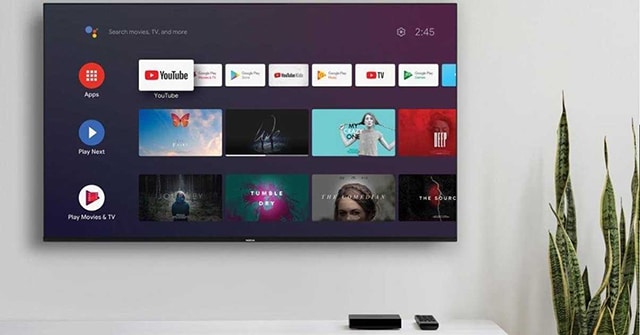
Se il tuo sistema Android TV funziona normalmente ma riscontri una lentezza terribile durante l'apertura di un'app, potrebbe esserci un problema con i dati o la cache dell'app.
Cerca solo di non confondere i problemi dell'app lenta stessa con il contenuto a caricamento lento perché il secondo problema potrebbe essere correlato a problemi di connessione a Internet mentre il primo problema significa che sono i dati dell'app o la sua cache a presentare il problema.
Per verificare se il tuo problema è il primo o il secondo, prova ad aprire una qualsiasi altra applicazione: se il caricamento dei contenuti sull'applicazione procede normalmente significa che non hai problemi di connessione a Internet.
Dovrai quindi andare nell'elenco delle applicazioni e cercare l'applicazione che soffre di lentezza e, nelle impostazioni dell'applicazione, andare su “Elimina dati” e “Elimina cache”, quindi accedere nuovamente all'applicazione e controllare se l'applicazione è tornata alla normalità.
Se questa soluzione non funziona, puoi considerare di “disinstallare l'app” e quindi reinstallarla tramite Google Play Store o installarla dalla stessa schermata precedente di eliminazione dati e cache.
Anche lo spazio di archiviazione completo sul televisore può causare molti problemi, inclusi notevoli rallentamenti e ritardi durante l'apertura di alcune applicazioni.
Pertanto, sarà necessario eliminare alcune applicazioni per liberare più spazio sul televisore e consentire al sistema di memorizzare normalmente le nuove informazioni sulle applicazioni.
Puoi scoprire quanto spazio di archiviazione consumano le tue applicazioni attraverso la finestra "Preferenze dispositivo", quindi "Archiviazione" e da qui puoi vedere quanto spazio occupano le tue applicazioni.
Vale anche la pena notare che ci sono alcune applicazioni che affrontano molti problemi ed errori dopo aver ricevuto nuovi aggiornamenti. Questi ultimi aggiornamenti potrebbero essere difettosi e risolverli è fuori dal tuo controllo. Non hai altra scelta che attendere che il team di sviluppo rilasci un nuovo aggiornamento per l'app per risolvere il problema.
Lentezza notevole in tutto il sistema
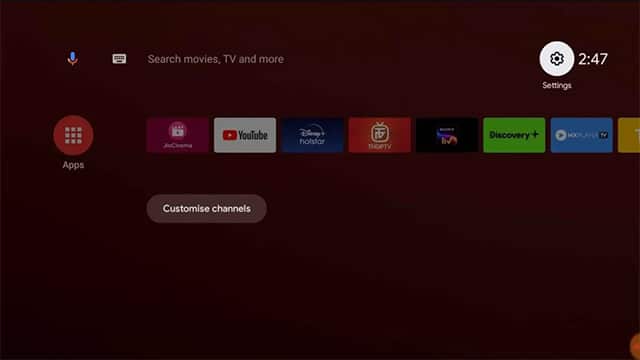
A volte accendi la TV come fai ogni giorno, ma inizi a notare che è notevolmente più lenta di prima.
In questo caso ci sono molte cose da considerare, dall'esaurimento dello spazio di archiviazione sulla memoria del televisore ai problemi con la console stessa.
Quindi, come abbiamo accennato nel paragrafo precedente, dovrai controllare lo spazio di archiviazione occupato da tutte le app sulla tua TV. Se diventa chiaro che stai esaurendo la memoria, dovresti eliminare alcune applicazioni che non usi più.
Il passaggio successivo e più importante è eliminare i dati e la cache di tutte le app individualmente. Ci vorrà del tempo ma è uno sforzo che nella maggior parte dei casi ripaga. Ma se ci sono alcune applicazioni che usi frequentemente, puoi saltarle da questo tentativo, ad esempio Netflix, HBO o le applicazioni che usi frequentemente.
Alcuni dispositivi Android TV offrono una funzionalità chiamata "accelerazione del sistema", che di solito si trova accanto al pulsante delle impostazioni. È possibile utilizzare questa funzione per accelerare l'integrità del sistema, eliminando i dati indesiderati e risolvendo problemi ed errori causati da arresti improvvisi (durante interruzioni di corrente, ecc.).
Dovresti anche controllare se ci sono nuovi aggiornamenti in sospeso. Questi aggiornamenti accelereranno l'integrità del sistema e risolveranno i problemi che potrebbero essere causati dalle applicazioni dopo aver ricevuto nuovi aggiornamenti. Quindi, vai su “Preferenze di Sistema”, quindi “Informazioni”, quindi fai clic su “Aggiornamento del sistema”.
È anche possibile che il problema riguardi il telecomando stesso. Quindi, puoi provare un altro telecomando (se disponibile) o persino trasformare il telefono in un controller per vedere se la TV risponde normalmente all'input del comando. Se il televisore sembra rispondere normalmente ai comandi immessi dal telefono, significa che è necessario sostituire le batterie del telecomando.
Ritardo durante il download di nuove applicazioni
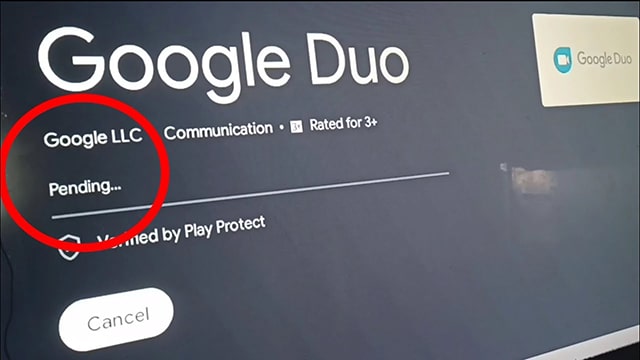
A volte ricevi un messaggio "Download in sospeso" durante il download di un'app e questo messaggio continua ad apparire come se rimanesse acceso per sempre.
Sicuramente hai già riscontrato un problema del genere sul tuo telefono Android, che può verificarsi per molti motivi, inclusi problemi con la connessione Internet.
Allo stesso tempo, il problema potrebbe essere causato da bug del software che possono essere risolti eliminando i dati e la cache di Google Play Store.
È anche possibile utilizzare la funzione “Accelerazione del sistema” situata accanto al pulsante Impostazioni, di cui abbiamo parlato nel paragrafo precedente. Ma poiché si tratta di una funzionalità non disponibile su tutti i televisori, la soluzione più sicura è eliminare la cache del Google Play Store.
Se il problema persiste, puoi procedere al passaggio successivo e controllare lo spazio di archiviazione disponibile sulla TV. Puoi eliminare tutte le applicazioni che non utilizzi o disabilitarle se non sei in grado di rimuoverle in modo permanente.
Se tutti i tuoi tentativi di accelerare il sistema falliscono, non resta che optare per l'opzione nucleare ed eseguire un ripristino di fabbrica da "Preferenze dispositivo" e quindi "Ripristino".
Leggi anche: Più economico Schermo 4k 120hz Per le serie PS5 e XBOX
Impossibilità di effettuare un pagamento per acquistare un'applicazione
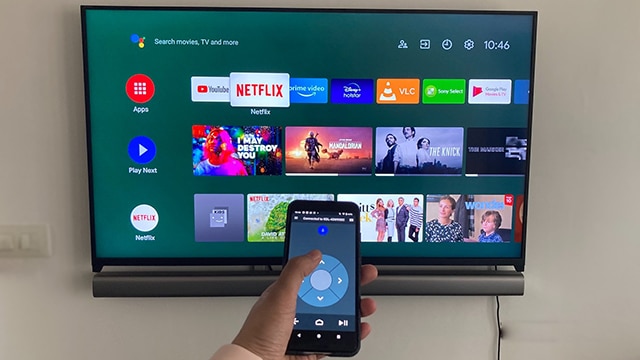
A volte potresti non essere in grado di completare la procedura di pagamento per l'acquisto di un'applicazione perché Google non ha verificato il tuo metodo di pagamento. Purtroppo in questo caso non è possibile fare nulla tramite la TV perché la TV non ne è la causa.
Ma il modo migliore è provare ad acquistare l'applicazione su un altro dispositivo, come un telefono o un tablet. Ma fai attenzione quando scegli il marchio proprietario di questa applicazione a causa della somiglianza di molti marchi che possiedono applicazioni simili.
Dopo aver completato la procedura di pagamento sul tuo dispositivo, l'app dovrebbe sincronizzarsi anche sulla tua TV se utilizzi lo stesso account sul primo dispositivo e anche sulla TV.
Problemi con il telecomando

La peggiore esperienza che puoi avere è non poter utilizzare la TV con il telecomando. Ma non preoccuparti, è un problema molto comune su Android TV e può essere facilmente risolto con alcune procedure di routine
Innanzitutto, sostituisci la batteria del telecomando o, come accennato in precedenza, prova a collegare il telefono alla TV e inizia a usarlo se hai un telefono compatibile e controlla se la TV inizia a rispondere normalmente.
Se ti accorgi che la TV non risponde anche dopo aver sostituito la batteria, dovrai riavviare la TV e il telecomando per ristabilire nuovamente la connessione.
Ora, fai clic sul pulsante Impostazioni, seleziona “Preferenze dispositivo”, quindi scegli “Riavvia”. In questo momento particolare, rimuovere la batteria dal telecomando e non appena il logo appare sullo schermo del televisore, ricollegare nuovamente la batteria al telecomando.
Sullo schermo noterai le istruzioni che devi seguire per riassociare nuovamente il telecomando alla TV. In questo caso, dovrai premere costantemente i pulsanti Tivo e Black: se disponi di un altro telecomando, dovrai sapere quali pulsanti dovresti premere costantemente durante il processo di accoppiamento.
Alcuni televisori richiedono di toccare i pulsanti Home e Seleziona durante il processo di abbinamento. In tutti i casi, assicurati di avvicinare il telecomando allo schermo per riuscire nel processo di accoppiamento.
Se si scopre che il telecomando non è in grado di rispondere in alcun modo nonostante la sostituzione della batteria, il telecomando potrebbe essere guasto. Ciò significa che dovrai acquistare un nuovo telecomando ma, come accennato in precedenza, puoi utilizzare temporaneamente il telefono tramite l'app Android TV Remote per verificare se il telecomando è il colpevole.
I programmi e i film di Google Play non vengono visualizzati sullo schermo
Molti utenti lamentano di non riuscire a vedere i film e i programmi acquistati tramite Google Play Store. In questo caso, devi assicurarti di aver effettuato l'accesso su Android TV con lo stesso account Google che hai utilizzato per aggiornare e acquistare film.
Puoi accedere facilmente alla schermata Impostazioni facendo clic sul pulsante a forma di ingranaggio, quindi sull'opzione "Account e accesso", quindi scegli il tuo account "Utilizzato per l'acquisto" e seleziona l'opzione "Sincronizza ora". Attendi qualche istante affinché gli spettacoli e i film aggiornati vengano visualizzati sullo schermo della TV.
Tutti i tuoi tentativi sono falliti?
Sfortunatamente, non esistono linee guida standard che spieghino come affrontare i problemi di Android TV e questo è normale data la presenza di molti marchi che producono Android TV e le notevoli differenze nel software da un produttore all'altro.
Se provi a controllare la guida alla riparazione di ciascuna azienda, troverai molte guide diverse. Pertanto sarebbe meglio cercare online il manuale di riparazione del produttore dello schermo TV.
Se tutti i tuoi tentativi di risolvere il problema falliscono o non riesci a identificare il problema, puoi sicuramente contattare il team di supporto tecnico e richiedere assistenza urgente.
Leggi anche: Cos'è l'HDR? Ecco tutto ciò che devi sapere sull'HDR e su come risolverlo.
Conclusione
Google è stata in grado di ridisegnare nuovamente l'interfaccia utente su Android TV e l'interfaccia utente basata sull'aspetto delle righe tradizionali è scomparsa ed è stata sostituita da più schede per i contenuti con nuove etichette per tutte le sezioni.
In questo modo abbiamo ottenuto il sistema Google TV, che garantisce all'utente un aspetto unificato e più conveniente mentre gestisce i contenuti attraverso un diverso gruppo di applicazioni.
Oltre a tutto questo, Google TV ha dato la possibilità di utilizzare Google Foto come una sorta di salvaschermo e quindi ha dato agli utenti la possibilità di modificare il nome dell'account dei propri profili utente.
Tuttavia, questo aggiornamento non ha ancora raggiunto tutti i televisori, soprattutto quelli più vecchi. Sebbene alcune aziende siano riuscite ad aggiornare tutti i loro televisori, come Sony e TCL, ci sono ancora molti produttori che non hanno implementato questo aggiornamento sui propri dispositivi.
Sfortunatamente, le aziende non hanno fornito una tempistica chiara su quando gli utenti riceveranno il nuovo aggiornamento e non abbiamo altra alternativa che aspettare. Ma una volta che l'aggiornamento è disponibile, riceverai una nuova notifica oppure puoi controllare manualmente da "Preferenze dispositivo", quindi andare all'opzione "Informazioni", quindi "Aggiornamento del sistema". Esso.






